WIN10+vs2017+2080ti顯示卡 安裝CUDA 9.2的過程
最近電腦更新了一下配置,因此需要重新配置一下開發環境。在安裝CUDA9.2的過程中碰到了一些坑,現在記錄下來省的以後遇到又麻煩半天。
1、安裝環境和配置
win10 64位作業系統 + visual studio 2017 +2080ti顯示卡
vs2017是從官網上安裝的最新版,版本號是15.839。正因為是最新版才會有一些不相容的問題,不過都順利解決了。
2080ti顯示卡支援CUDA10,不過因為版本太高相容不好就選了CUDA9.2。
2、CUDA9.2的下載
將地址中的92換成其他數字就能下載其他版本的CUDA,比如換成90,就能下載CUDA9.0。
CUDA9.2下載完成後,雙擊下載好的exe檔案會提示你解壓的路徑。
自行選擇路徑解壓,解壓完成後會自動檢測你的電腦能不能安裝。如果沒什麼問題就會讓你選擇安裝的模式、安裝的路徑等。
我在有的部落格中看到安裝路徑選擇自定義,然後把 visual studio integration選項去掉。有的部落格在安裝完成後還要手動新增什麼環境變數。
我安裝的過程沒管那麼多,什麼都沒改,全部是預設。
3、下載cuDNN
選擇一個適合CUDA9.2的版本,我選的是

下載完成後進行解壓,得到三個資料夾。

然後找到CUDA的安裝路徑,預設安裝路徑是 C:\Program Files\NVIDIA GPU Computing Toolkit\CUDA\v9.2。該路徑下也有上邊的三個資料夾。

將cuDNN下三個資料夾中的檔案分別複製到CUDA下對應的三個資料夾中即可。
4、測試是否安裝成功
安裝完成後要看看是否安裝成功。測試方法主要有一下幾種:
1. 按win+r,然後輸入cmd回車。在命令列內輸入nvcc -V,然後回車,出現下面的情況說明安裝成功了。

但是,安裝成功未必能用。
2. 開啟CUDA自帶的Samples資料夾,預設路徑是:C:\ProgramData\NVIDIA Corporation\CUDA Samples\v9.2。資料夾中有一些工程例子,如果這些例子能執行成功就說明安裝的CUDA能用,不過沒必要全都試。以1_Utilities子資料夾下的bandwidthTest工程為例來說明我遇到的幾個問題。
這個工程下有下面一些檔案,
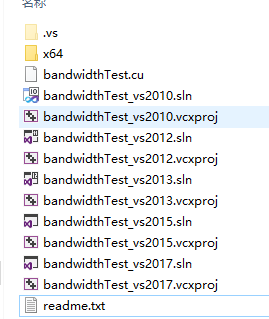
問題一:開啟vs2017的版本,生成解決方案時會提示:
error MSB8036: 找不到 Windows SDK 版本10.0.15063.0。請安裝所需的版本的 Windows SDK 或者在專案屬性頁中或通過右鍵單擊解決方案並選擇“重定解決方案目標”來更改 SDK 版本。
這是由於不相容引起的,有兩種解決方法:
方法一、用Notepad++開啟bandwidthTest_vs2017.vcxproj檔案,開啟後找到下圖中所在的位置
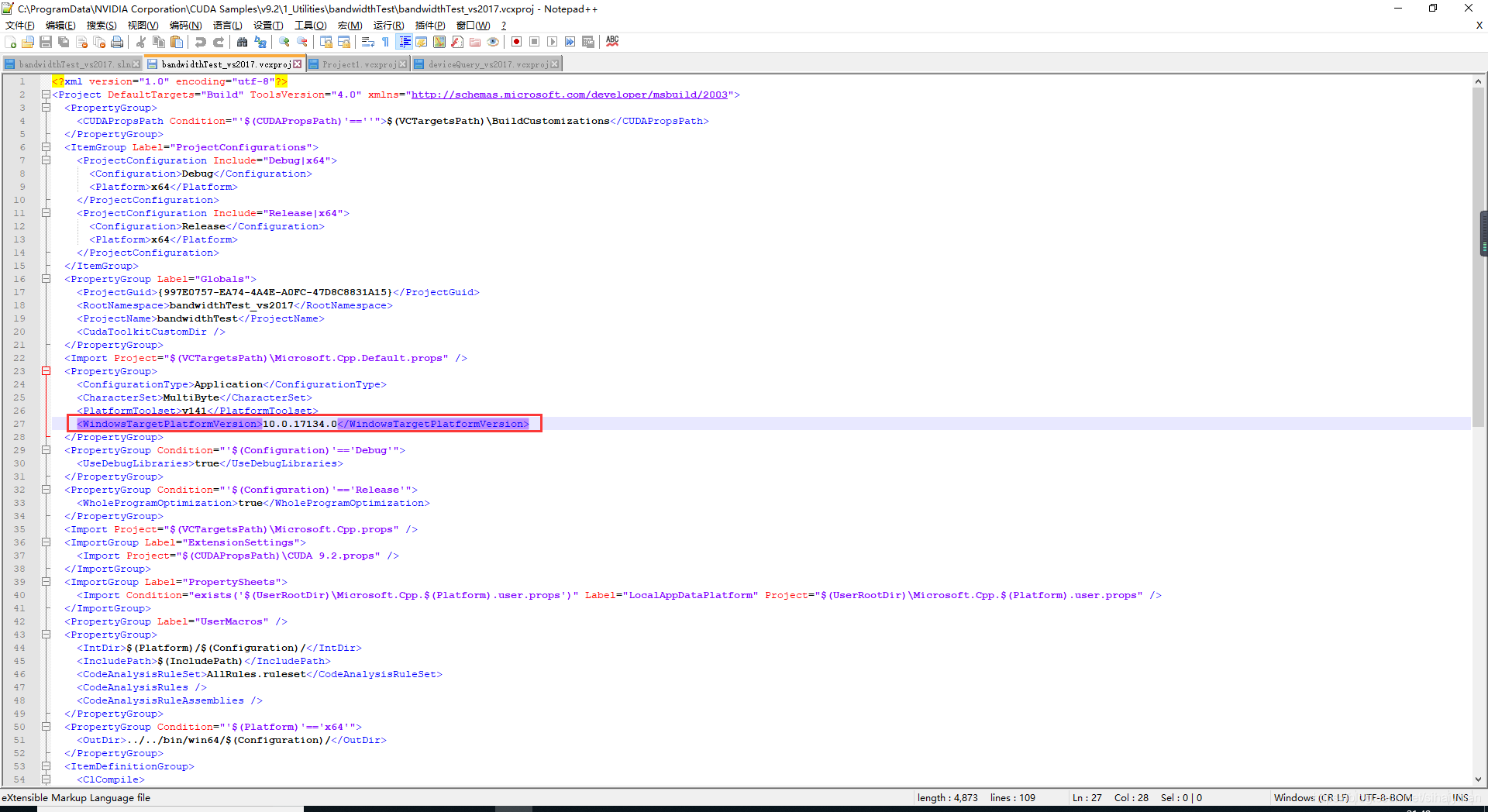
將10.0.15063.0替換成自己的vs2017的版本號,我這裡已經替換過了,版本號可以在其他工程的.vcxproj檔案中檢視。
方法二、開啟visual studio Installer軟體對vs2017進行修改,在單個元件中找到Windows 10 SDK (10.0.15063.0)進行安裝,如下圖。
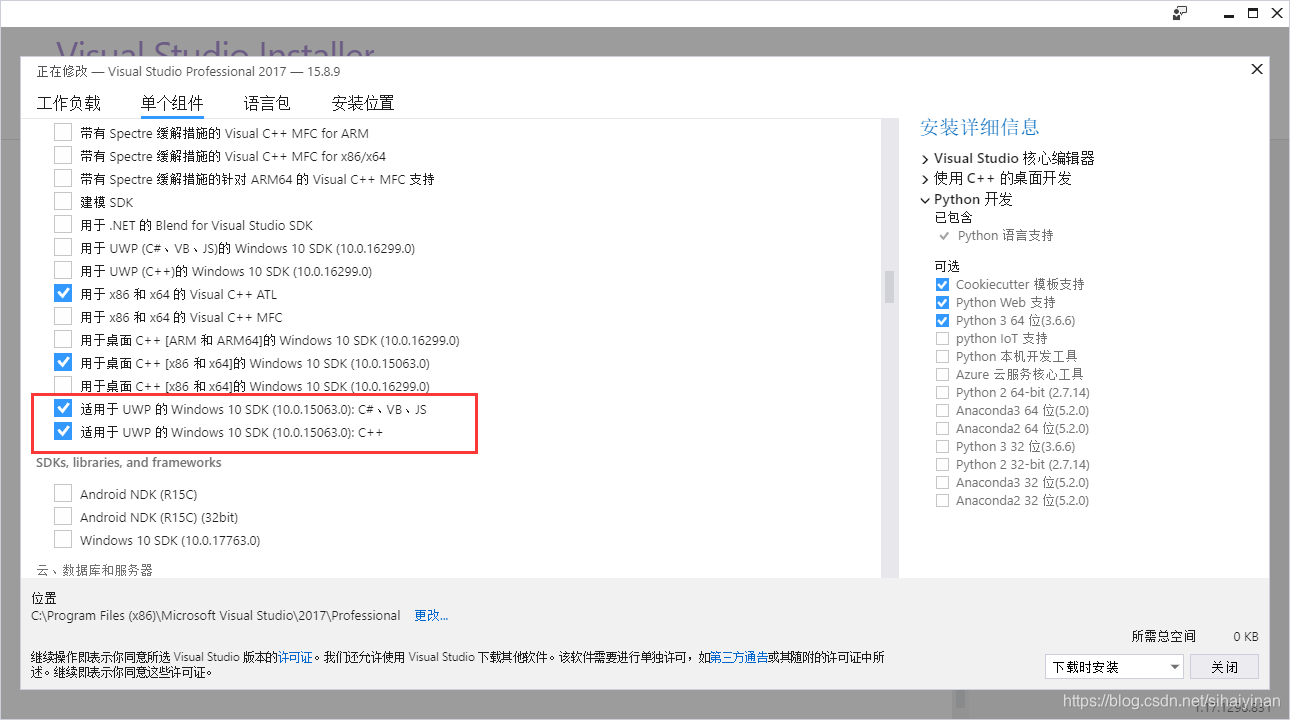
解決這個問題後繼續生成就遇到了第二個問題:
error C1189: #error: -- unsupported Microsoft Visual Studio version! Only the versions 2012, 2013, 2015 and 2017 are supported!
該錯誤指向 C:\Program Files\NVIDIA GPU Computing Toolkit\CUDA\v9.2\include\crt\host_config.h檔案的第133行

可以看到還是版本的問題。我的vs2017是15.8.9版本的。從下圖可以看到15.8.9版本對應的_MSC_VER是1915,因此將133行中的1913改成大於1915的數即可。建議使用notepad++改。

修改之後再進行生成就可以了通過了

然後找到生成的bandwidthTest.exe,再控制檯裡執行如果得到下面的結果就說明執行成功了。

之後再生成別的工程就沒什麼問題了,比如執行deviceQuery.exe

